Ces outils sont gratuit, néanmoins leurs développeurs peuvent vous suggérer de donner une petite contribution pour soutenir la suite du développement de l'outil.
Bloquer les publicités indésirables dans votre navigateur web
Vous souhaitez en finir avec les publicités envahissantes qui altèrent la fluidité de votre navigation. Fréquemment, vous êtes dérangés par :
- des bannières publicitaires ;
- des fenêtres intempestives ;
- des pré-roll ; ceux sont des spots diffusés en introduction d'un contenu de vidéo, l’internaute doit visionner une partie ou l’intégralité du spot avant de pouvoir consulter la vidéo désirée initialement.
Pour intercepter ce type de contenu, nous vous suggérons d'ajouter un module (plug-in en anglais) de type "bloqueur de pub" à votre navigateur. Les plus populaires sont Adblock et Adblock Plus, compatibles avec les principaux navigateurs.
Pour ce faire, suivez les explications décrites dans la section correspondant à votre navigateur.
Depuis Microsoft Edge, cliquez sur les ... (Autres actions) 1 en haut à droite, puis sur Extensions 2.
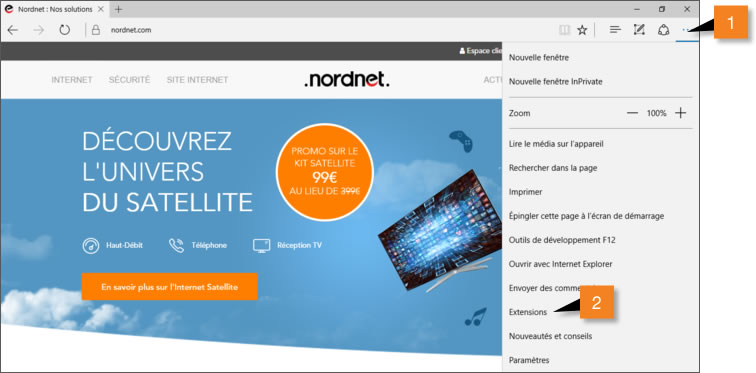
Le Windows Store s'affiche. Depuis son champ de recherche, saisissez « adblock ».

Pour ajouter le module, cliquez sur le bouton Obtenir.
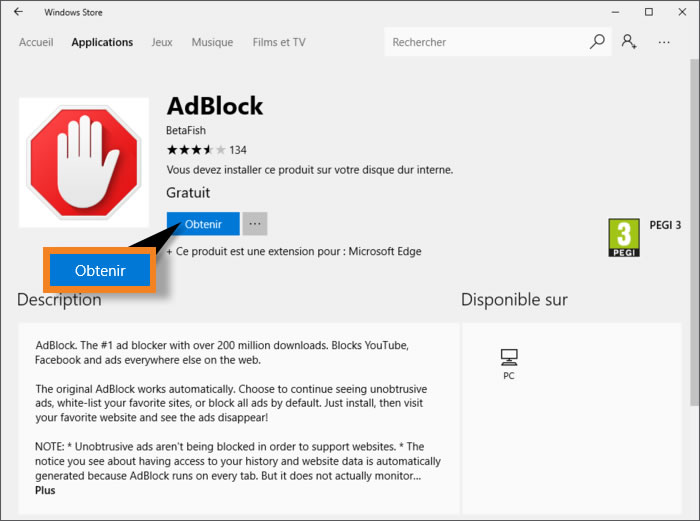
Cliquez ensuite sur le bouton Activer.
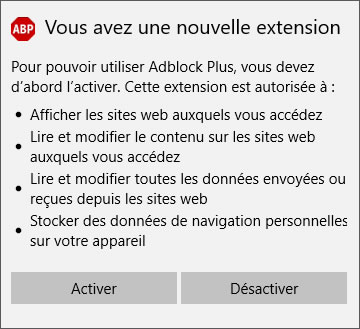
Le module apparaît sous forme d'icône dans le menu ... (Autres actions) .
![]()
A partir de celui-ci, vous pouvez :
- connaître le nombre de pubs bloquées sur la page visitée;
- désactiver l'outil sur toutes les pages ;
- désactiver l'outil sur la page actuelle uniquement ;
- bloquer une publicité en particulier sur une page (où l'outil ne serait pas actif) ;
- ajouter une exception sur le domaine associé à la page visitée ;
- spécifier les sites sur lesquels vous souhaitez voir les publicités.
Depuis le Chrome Web Store, indiquez dans le champ de recherche "bloqueur de pub" 1 et ajoutez au choix le module Adblock ou Adblock plus 2.
Ces outils sont gratuit, néanmoins leurs développeurs peuvent vous suggérer de donner une petite contribution pour soutenir la suite du développement de l'outil.
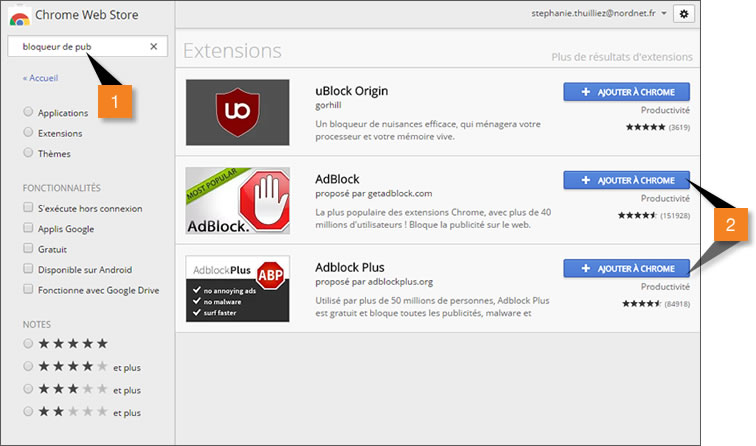
Le module apparaît ensuite sous forme d'icône, près de la barre de recherche de Chrome.
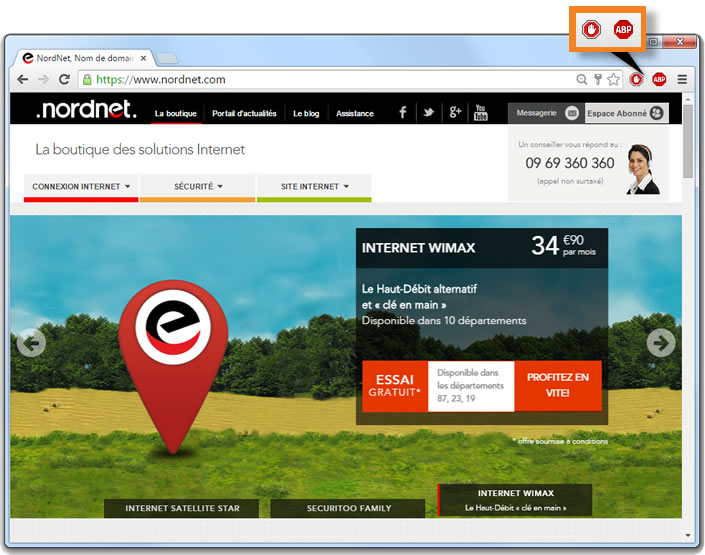
A partir de celui-ci, vous pouvez :
- connaître le nombre de pubs bloquées sur la page visitée;
- désactiver l'outil sur toutes les pages ;
- désactiver l'outil sur la page actuelle uniquement ;
- bloquer une publicité en particulier sur une page (où l'outil ne serait pas actif) ;
- ajouter une exception sur le domaine associé à la page visitée ;
- spécifier les sites sur lesquels vous souhaitez voir les publicités.
Rendez-vous le site de l'éditeur de l'extension Adblock Plus, cliquez sur le logo symbolisant Internet Explorer, puis sur le bouton Installer sur Internet Explorer.
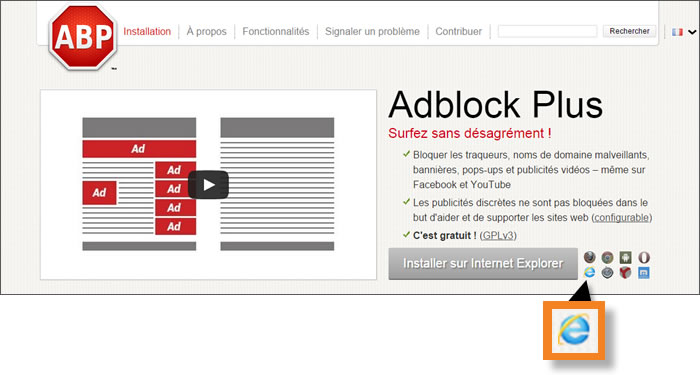
Exécuter le fichier pour procéder à l'installation. A l'issue de celle-ci, une nouvelle fenêtre de dialogue s'affiche : Cliquez sur le bouton Activer pour que le module Adblock Plus puisse opérer dans Internet Explorer

Le module apparaît ensuite sous forme d'icône dans la barre d'état d'internet Explorer.
![]()
A partir de cet icône, vous pouvez :
- désactiver l'outil sur toutes les pages ;
- désactiver l'outil sur la page visitée uniquement ;
- spécifier les sites sur lesquels vous souhaitez voir les publicités.
Rendez-vous le site de l'éditeur de l'extension Adblock Plus, cliquez sur le logo symbolisant Mozilla Firefox, puis sur le bouton Installer sur Firefox.
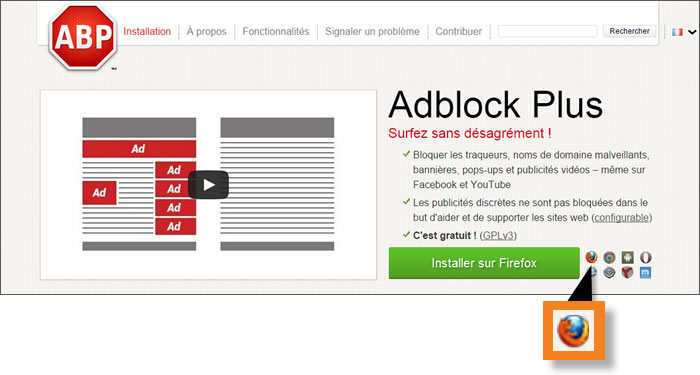
Une fenêtre de dialogue vous indique que Firefox a bloqué le téléchargement du module ; cliquez sur Autoriser, puis procédez à l'installation.
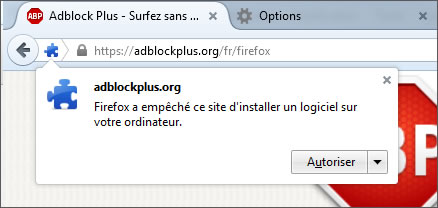
Le module apparaît ensuite sous forme d'icône dans la barre d'état d'internet Explorer.
![]()
A partir de celui-ci, vous pouvez :
- connaître le nombre de pubs bloquées sur la page visitée ;
- connaître le nombre total de pubs bloquées ;
- désactiver l'outil sur le site en cours de consultation ;
- bloquer une publicité en particulier sur une page (où l'outil ne serait pas actif) ;
- spécifier les sites sur lesquels vous souhaitez voir les publicités.
 Microsoft Edge
Microsoft Edge Google Chrome
Google Chrome  Internet Explorer
Internet Explorer Mozilla Firefox
Mozilla Firefox